วิธีทำให้ Ubuntu 20.04 ดูเหมือน macOS 11 Big Sur
เพื่อให้ได้รูปลักษณ์ macOS Big Sur ที่เหมือนกันเราจะต้องทำตาม 5 ขั้นตอนง่ายๆ เอาล่ะ.
1. ติดตั้งธีม WhiteSur GTK
ก่อนอื่นเราต้องติดตั้งธีม WhiteSur GTK มันคือ ธีมของบุคคลที่สามพัฒนาโดย Vince มี macOS Big Sur ที่แน่นอนเช่นหน้าต่างแอปพลิเคชันปุ่มหน้าต่างแผงด้านบนและแท่นวาง ในการติดตั้งธีมก่อนอื่นเราจะต้องแก้ไขการอ้างอิงบางอย่าง สำหรับสิ่งนั้นให้รันคำสั่งต่อไปนี้
sudo apt ติดตั้ง gtk2-engine-murrine gtk2-engine-pixbuf
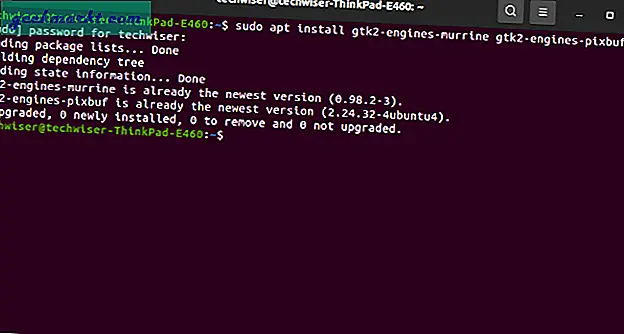
ถัดไปในการติดตั้งยูทิลิตี้ที่ขึ้นกับบางอย่างให้รันคำสั่งต่อไปนี้
sudo apt ติดตั้ง sassc optipng inkscape libglib2.0-dev-bin
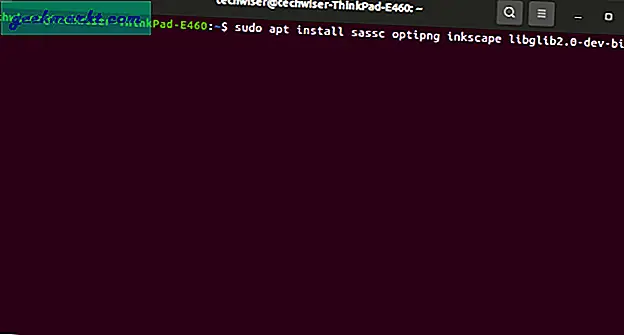
เมื่อเราติดตั้งการอ้างอิงเสร็จแล้วเราสามารถติดตั้งธีม WhiteSur GTK ได้ โดยเรียกใช้ชุดคำสั่งต่อไปนี้
git clone https://github.com/vinceliuice/WhiteSur-gtk-theme cd WhiteSur-gtk-theme ./install.sh
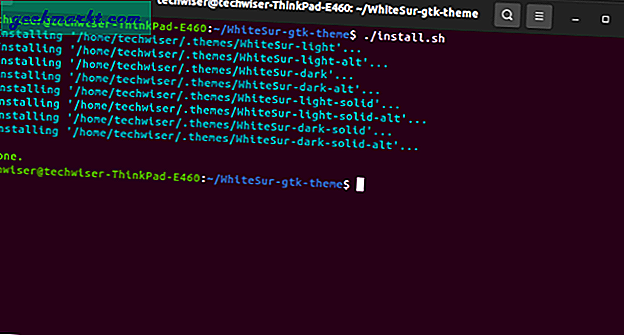
หลังจากติดตั้งธีมแล้วตรงไปที่“การปรับแต่ง GNOME”.
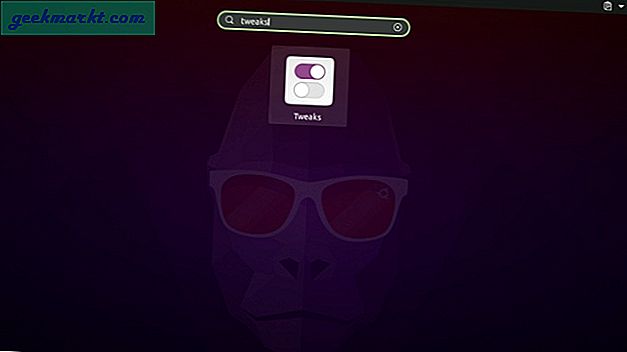
ภายใน Tweaks บนแท็บ "ลักษณะที่ปรากฏ" ให้เปลี่ยนค่า Applications และ Shell เป็น "WhiteSur-dark" มีธีม WhiteSur อื่น ๆ อีกมากมายเช่น WhiteSur-dark-alt, WhiteSur-light-solid ฯลฯ คุณสามารถลองใช้ธีมเหล่านี้ได้
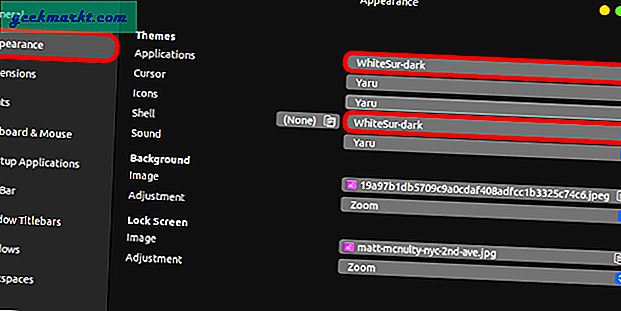
ตอนนี้หน้าต่างแอพพลิเคชั่นปุ่มหน้าต่างแผงด้านบนดูเหมือน macOS Big Sur
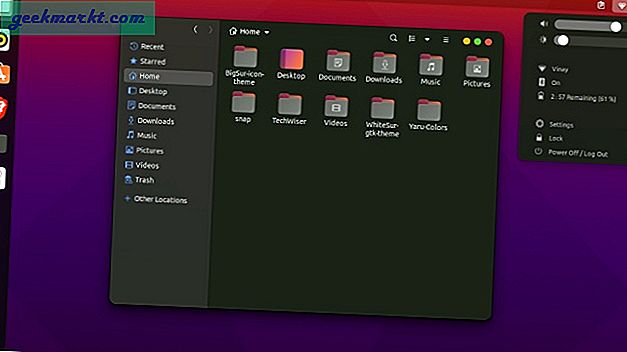
อย่างไรก็ตามยังมีงานอีกมากที่รอดำเนินการ ต่อไปเราจะย้ายไปที่ไอคอนแพ็ค
2. ธีมไอคอน WhiteSur
ชุดรูปแบบไอคอน WhiteSur สร้างขึ้นโดยผู้ออกแบบธีม WhiteSur คนเดียวกัน กระบวนการติดตั้งก็ค่อนข้างคล้ายกันและด้านล่างนี้คือคำสั่งการติดตั้ง
git clone https://github.com/vinceliuice/WhiteSur-icon-theme.git cd WhiteSur-icon-theme / ./install.sh
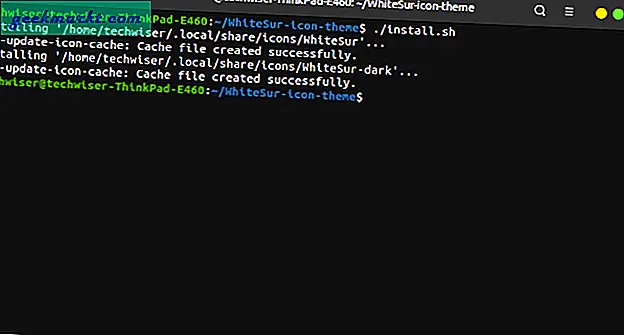
ตอนนี้ตรงไปที่ GNOME Tweaks อีกครั้ง
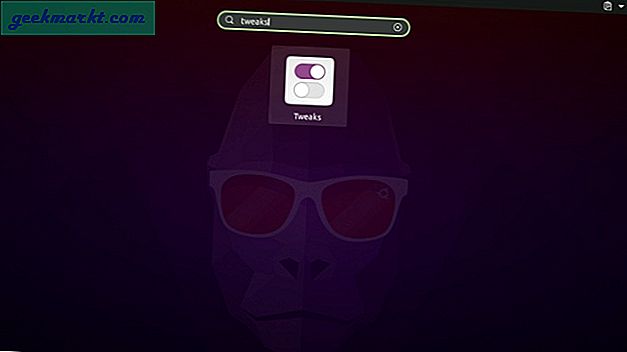
ภายใต้ GNOME Tweaks บนแท็บลักษณะที่ปรากฏให้เปลี่ยนค่าของไอคอนเป็น“ BigSur-dark” นอกจากนี้ยังมีตัวเลือกที่เรียกว่า BigSur คุณสามารถใช้กับธีมเบา ๆ
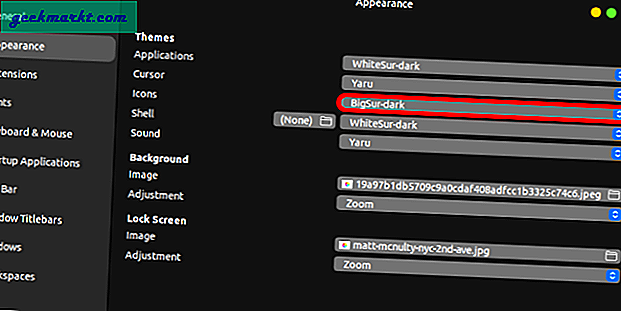
ธีมไอคอน BigSur รองรับไอคอนจำนวนมาก รองรับคนที่ใช้มากที่สุดเช่น Brave, App Store, Settings, Calculator, Text Editor
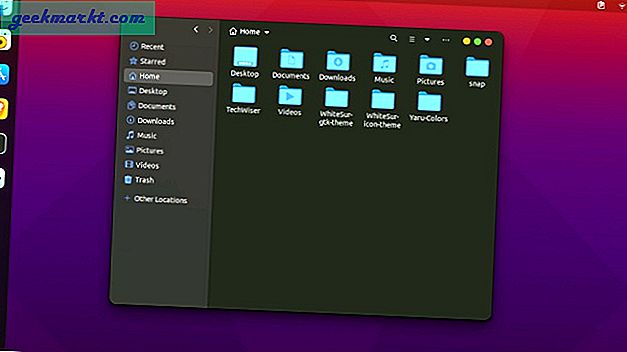
3. วอลเปเปอร์ macOS 11
ต่อไปเราต้องได้วอลเปเปอร์ macOS 11 ขณะนี้วอลเปเปอร์แบบไดนามิกที่แตกต่างจาก macOS Mojave ยังไม่มีบนอินเทอร์เน็ต แต่สิ่งที่จัดแสดงในงานเปิดตัว WWDC นั้นพร้อมสำหรับการคว้า คุณสามารถดาวน์โหลดได้จากบทความ 9To5Mac นี้ สิ่งที่ฉันชอบคือวอลเปเปอร์ Big Sur เริ่มต้นและตอนนี้เดสก์ท็อปจะเป็นอย่างไร
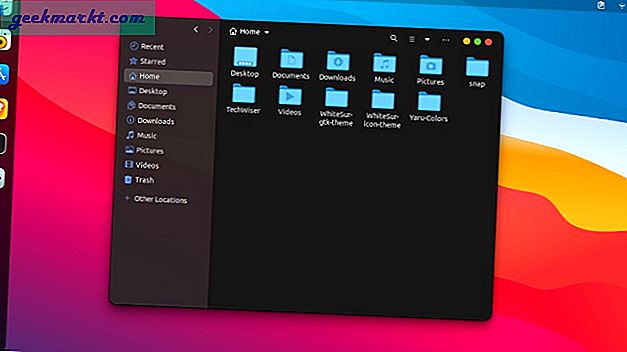
หน้าจอล็อกบน Ubuntu 20.04 โปร่งแสงและทำให้เกิดการไล่ระดับสีเบลอ คุณยังสามารถปรับความทึบของหน้าจอล็อกได้โดยใช้ส่วนขยายที่เรียกว่า“ Control Blur Effect on Lock Screen”
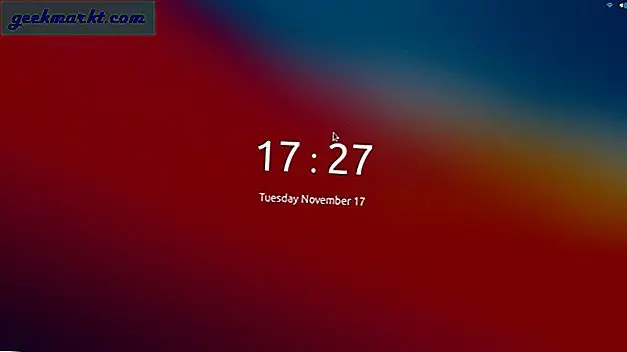
4. รีบไปที่ Dock
ถัดไปเราต้องจัดเตรียมขั้นสุดท้ายให้กับ Ubuntu Dock ตอนนี้ Ubuntu 20.04 มีตัวเลือกให้คุณย้ายท่าเรือไปที่ด้านล่างแล้ว อย่างไรก็ตามไม่มีตัวเลือกในการปรับเปลี่ยนความกว้างและขนาดไอคอนบนท่าเรือ
ดังนั้นเราจะใช้ส่วนขยายของบุคคลที่สามยอดนิยมที่เรียกว่า“ Dash to Dock” ไม่เพียง แต่ช่วยให้คุณเลื่อนแท่นวางไปที่ด้านล่างเท่านั้น แต่ยังปรับขนาดของด็อคตามจำนวนแอพพลิเคชั่นที่เปิดอยู่ ยิ่งไปกว่านั้นฉันได้แก้ไขขนาดไอคอนบนท่าเรือและคงไว้ที่ 55 px เพื่อให้ดูเหมือนกับแท่นวาง macOS
ดาวน์โหลด Dash to Dock
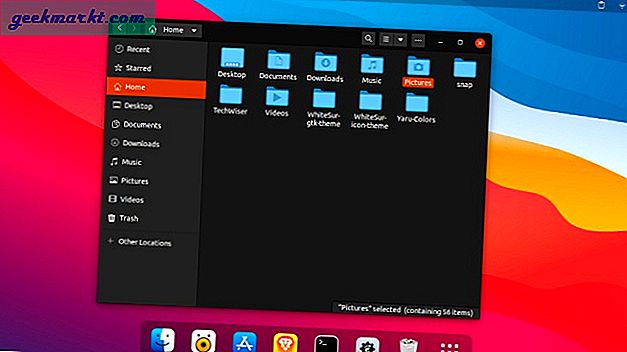
5. เอฟเฟกต์โคมไฟวิเศษ
สุดท้ายเราต้องได้รับเอฟเฟกต์ Genie หรือ Magic Lamp นี่คือภาพเคลื่อนไหวที่เกิดขึ้นในขณะที่ย่อขนาดหน้าต่างใน macOS โชคดีที่เอฟเฟกต์นี้ถูกย้ายไปยังสภาพแวดล้อมเดสก์ท็อป GNOME ของ Ubuntu ด้วย ในการติดตั้งคุณต้องติดตั้งส่วนขยาย GNOME ที่เรียกว่า“ Compix alike magic lamp effect” เมื่อคุณติดตั้งส่วนขยายแล้วรูปลักษณ์ของ macOS ทั้งหมดจะเสร็จสมบูรณ์
ดาวน์โหลด Compix alike magic lamp effect
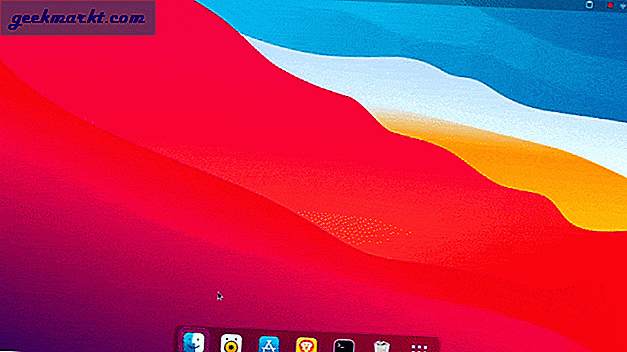
ปิดคำ
เมื่อเทียบกับ UbuntuDDE แล้ว Deepin V20 มีรูปลักษณ์ที่ใกล้เคียงกับ macOS 11 มากขึ้นอย่างไรก็ตามยังอยู่ในรุ่นเบต้าและไม่สามารถดาวน์โหลดธีมได้ ฉันจะกลับมาดูอีกครั้งในเร็ว ๆ นี้เมื่อมันถึงงานสร้างที่มั่นคง ระหว่างนี้แจ้งให้เราทราบการตั้งค่าหน้าจอหลักของคุณในความคิดเห็นด้านล่าง
ยังอ่าน:10+ ธีมที่ดีที่สุดสำหรับ Ubuntu 20.04 ในปี 2020







